
lab_2_excel / lab_2_excel
.pdfЛабораторная работа
Использование Excel
в инженерных и математических расчетах
(Порядок выполнения)
1
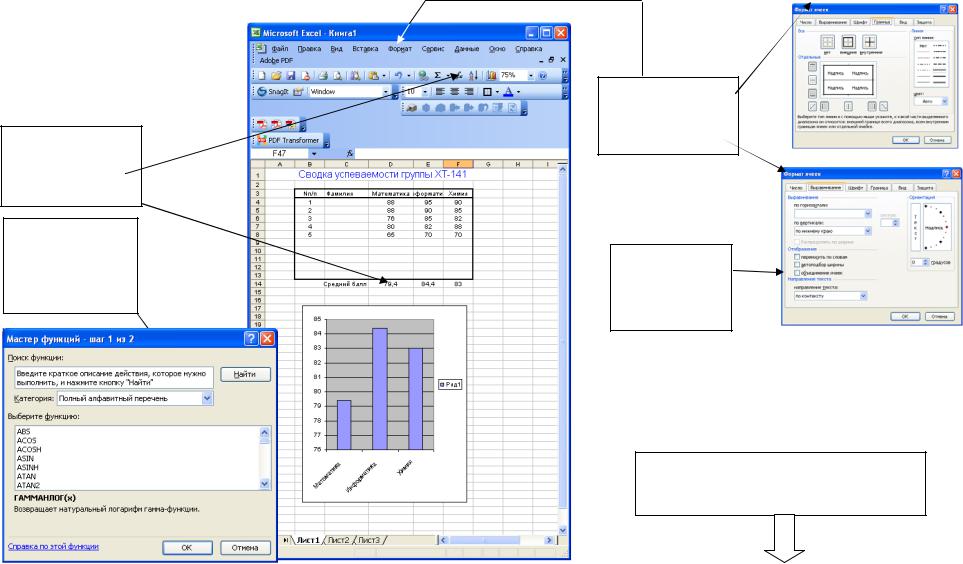
Для вычисления среднего значения используйте кнопку
Вставка функции 
Ознакомьтесь со списком имеющихся функций
1. Ввод текста, числовых значений, форматирование ячеек
Для форматирования выделите ячейки и используйте Формат/ячейки
Изучите все закладки
Обратите вн6имание на опцию
Объединение ячеек
Попробуйте различные варианты
Выравнивания
Относительно построения диаграмм см. следующую страницу
2

2. Построение диаграмм и графиков
Для построения диаграмм (и графиков) щелкните по кнопке Мастер Диаграмм
1
В появившемся диалоговом окне выберите тип диаграммы (в данном случае тип Гистограмма)
2
Ознакомьтесь с возможными типами диаграмм и нажмите кнопку Далее
3
Щелкните по полю Диапазон,
И в таблице выделите ячейки, по значениям которых будет строиться диаграмма
(этот диапазон автоматически появится в поле Диапазон)
4
В поле диапазон введите символ ;
В таблице выделите ячейки, по которых будет размечена ось X.
нажмите кнопку Далее
5 Щелкнув по кнопке Далее, перейдите к следующему диалогу, у котором можете ввести Заголовок диаграммы,
Подписи осей и т.п.
Закончив настройку диаграммы, нажмите кнопку Готово.
3

3.Ввод формул (использование Excel при выполнении лабораторных работ по специальным предметам).
1Введите данные в двух столбцах наподобие показанных на рисунке
2
Ввод формул
а) Для ввода формулы в ячейке D6 введите знак «=».
б) Затем наберите формулу, в качестве аргументов которой могут использоваться адреса ячеек, в данном случае Ln(C6).
в) Чтобы не набирать такую же формулу во всех остальных ячейках столбца D, щелкните по ячейке D6, поместите курсор в правый нижний угол ячейки,
чтобы курсор принял вид +.
г) И протащите мышку, выделив ячейки
с D6 по D16. При этом формула распространится на все выделенные ячейки.
________________________________
(!) Обратите внимание, что адреса во всех ячейках соответствуют номерам строк. Например, в ячейке D15 появится формула LOG(C15), в чем вы можете убедиться, просто Щелкнув по соответствующей ячейке.
3
Постройте график (диаграмму), как описано на странице 2, выбрав тип диаграммы Точечная. В качестве данных по осям используйте диапазоны D6-D16 и C6-C16.
4 Аппроксимация экспериментальных данных
Подведя курсор к точке на диаграмме, щелкните правой кнопкой мыши и выберите опцию Добавить линию тренда
5
Для линии тренда выберите подходящий тип (в данном случае Линейный).
На закладке Параметры поставьте отметку в поле
Показывать уравнение на диаграмме.
В данном случае нас интересует тангенс угла наклона прямой, который соответствует скорости реакции (0.0444)
4
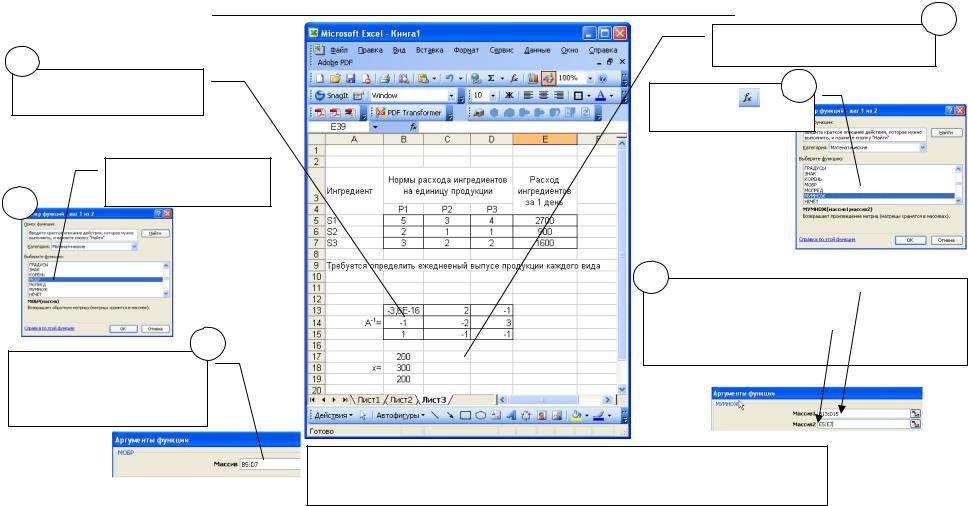
4. Выполнение математических расчетов
Решение систем линейных алгебраических уравнений.
Предприятие специализируется на выпуске трех видов продукции P1, P2, P3. При этом используется типа ингредиентов S1, S2 и S3. Нормы расхода каждого из них на единицу продукции и общий объем дневных запасов приведены в таблице Excel, показанной ниже.
1
Выделите ячейки под обратную матрицу (в данном случае ячейки
B13:D15
Нажмите кнопку  и
и
выберите функцию МОБР
2
3
И введите в поле Массив диапазон B5:D7 исходной матрицы
(для этого достаточно выделить мышкой указанный диапазон в таблице Excel)
4
Выделите ячейки правых частей уравнения (в данном случае ячейки B17:B19)
4
Нажмите кнопку и выберите функцию МУМНОЖ
5И введите в поле Массив1 диапазон B13:D15 обратной матрицы (для этого достаточно выделить мышкой указанный диапазон в таблице Excel)
а в поле Массив2 введите диапазон E5:E7 правых частей (и снова достаточно выделить мышкой соответствующий диапазон в таблице)
!! Внимание!
При выводе результатов в несколько ячеек следует не нажимать кнопку OK в диалоговом окне, а нажать на клавиатуре комбинацию клавиш Ctrl+Shift+Enter
5
5.Задание для самостоятельной работы
1.Составить таблицу расчета заработной платы сотрудников, работающих на условиях почасовой оплаты. Известна тарифная оплата за один час и количество часов, выработанных каждым сотрудником.
Вотдельном столбце рассчитать з/п каждого сотрудника (без учета налогов) и «чистую» з/п с учетом налогов (13%).
Вотдельной ячейке подсчитать суммарную сумму денег, которую следует начислить всем сотрудникам.
6.Контрольные вопросы
1.Что такое относительные и абсолютные адреса ячеек?
2.Как вводить в ячейки формулы?
3.Как распространить формулу на соседние ячейки, сохранив относительную адресацию?
4.Как построить график по данным таблицы? Как ввести данные для оси Y? Как ввести данные для оси X? (Какие типы диаграмм вы умеете строить?) Покажите приемы форматирования графиков.
5.Как аппроксимировать экспериментальные данные, представленные в таблице?
6.Покажите приемы форматирования таблицы в целом и отдельных ячеек (рамки, расположение текста, выделение цветом и т.п.)
7.Расскажите порядок решения системы линейных уравнений, данные по которой представлены в таблице.
7.Порядок отчета
1.Представить в отпечатанном виде или на дискете задания, указанные в п.5.
2.Ответить (показать на компьютере) вопросы, перечисленные в п.6.
3.Построить график функции одной переменной.
8.Дополнительные вопросы
1.Построить график поверхности (функции двух переменных).
2.Решить задачу линейного программирования.
9.Рекомендуемая литература
1.В.Я. Гельман. Решение математических задач средствами Excel.. Серия «Учебники для вузов». Из-во:Питер. М., СПб, 2003. — 235 с.
2.В.Я. Гельман. Практикум по математике на компьютере. — СПб.: СПИГ, 2001.
6
